
Опоравак Виндовс МБР програма за покретање помоћу Ливе Диска Сергеја Стрелеца
Напомена: пријатељи, ако имате рачунар са активним УЕФИ БИОС-ом, а Виндовс имате инсталиран на диску са стилом ГПТ партиције, онда на веб локацији постоји сличан чланак са избором начина за реанимацију дискова за покретање система са овим партицијским стилом - "Обнављање Виндовс ЕФИ боот лоадер-а са користећи живи диск Сергеја Стрелеца. " Па, вратићемо се решавању проблема са МБР утоваривачем. Дакле, Виндовс боотлоадер је оштећен, шта да радите?
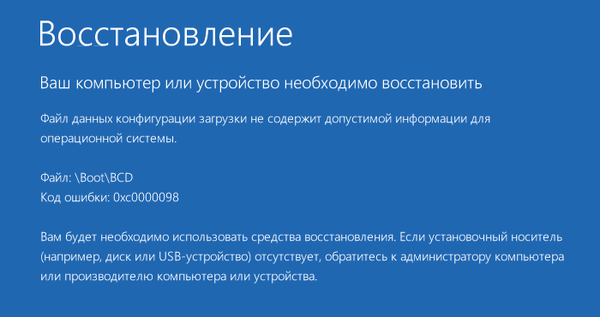
Пре свега, припремамо ЛивеДиск за оживљавање.
1. ЛивеДиск Сергеја Стрелеца
Ливе-диск од Сергеј Стрелца - функционална реанимација "Ливе Дриве" на ВинПЕ заснован на оперативном систему Виндовс опоравак после катастрофе. Ово није само избор алата за опоравак система, то је колекција са више од стотину погодних програма за извођење различитих операција. Да бисте преузели ЛивеДиск ИСО слику, идите на веб локацију: хттп: //сергеистрелец.руПреузмите, напишите ИСО слику на УСБ флеш уређај, можете да употребите услужни програм Руфус.
***
Ако оштећење утоваривача није озбиљно, тј. одељак за покретање система је нетакнут, његове датотеке нису оштећене, а проблеми су настали само са складиштем за преузимање (БЦД датотека) у смислу његове конфигурације или је неки Виндовс нестао из система за покретање система ако их је неколико инсталирано на рачунару, можете покушати да се носите са задатком користећи funkcije МБР боот Виндовс опоравак присутна у композицији и профилима менаџера возити програм за уређивање БЦД - ЕасиБЦД.2. Поправка МБР боотлоадер-а са помоћником АОМЕИ Партитион
Функција аутоматског опоравка покретачког програма за покретање система део је АОМЕИ Партитион Ассистант Диск Манагер-а. Програм можете покренути у менију „Старт“ ЛивеДиск-а дуж стазе:
- ВинПЕ Програм - Хард диск
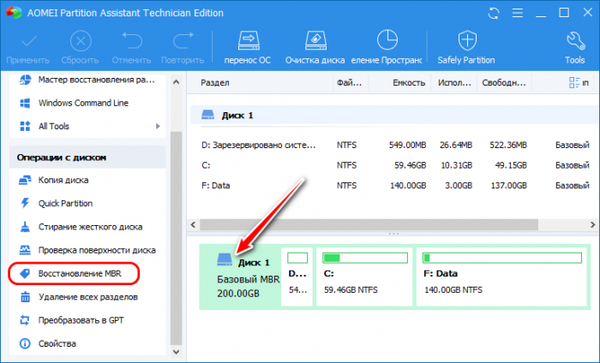
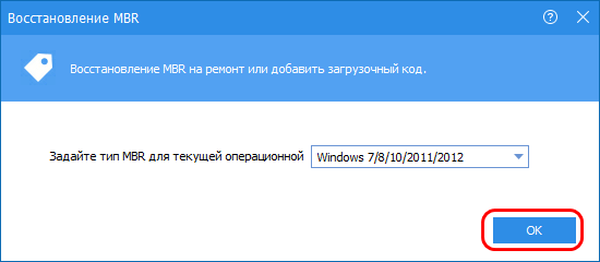
Примените операцију.
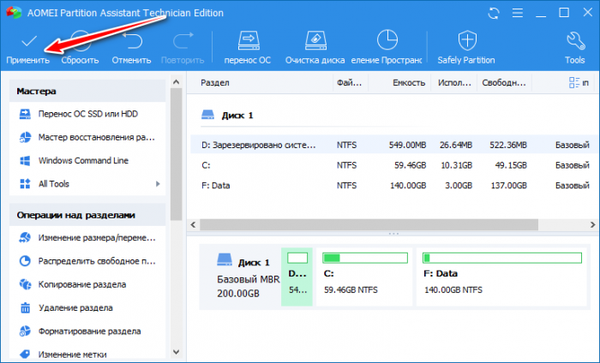
3. МБР утоваривач Враћање Парагон Хард Диск Манагер
Још један функционални управитељ диска може вратити МБР лоадер - програм Хард Диск Манагер, на броду ЛивеДиск Стрелац постоји његова 15. верзија. Покрећемо га у Старт менију ЛивеДиск-а:
- ВинПЕ програми - тврди диск
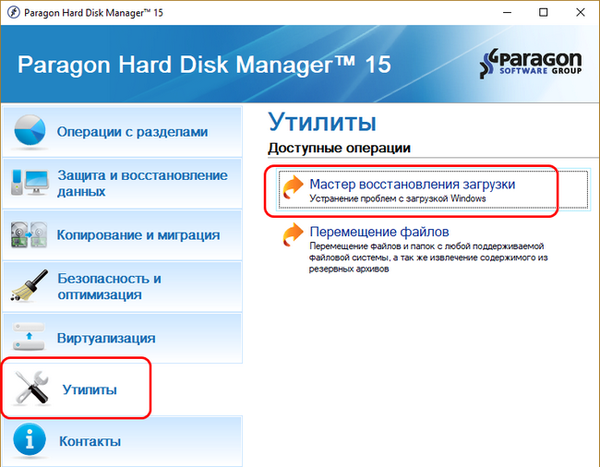
Кликните на „Даље“.
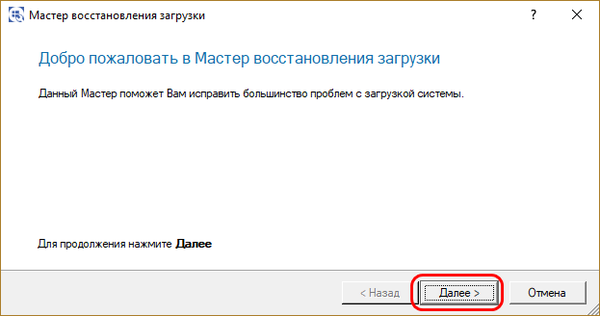
Изаберите једну од врста опоравка МБР боотлоадер-а и следите корак по корак чаробњака.
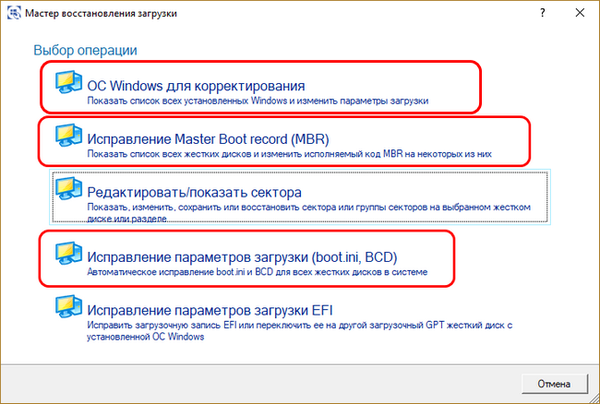
Ако је питање у враћању записа за подизање система који је нестао из менија Виндовс боотлоадер, изаберите операцију "Виндовс ОС за подешавање". Програм ће претражити постојеће Виндовс системе на вашем рачунару и додати их у мени за покретање програма за покретање система. Само кликните "Даље".
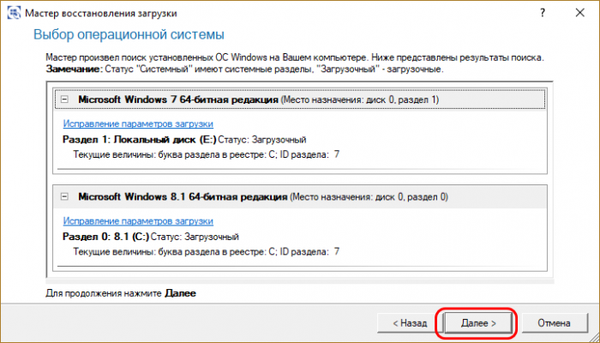
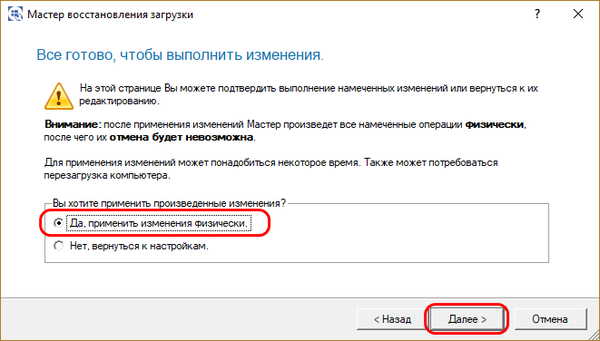
Затим кликните на „Финисх“.
Ако је Виндовс један систем инсталиран на рачунару, а ви једноставно требате да вратите његово учитавање, прво испробавамо операцију "Исправите параметре за покретање". Тада, као и у претходном случају, одговоримо са „Да“ на захтев да ли желимо да применимо промене. Кликните на „Даље“, а затим - „Заврши“.
Ако операција исправљања параметара покретања није помогла, покушајте са операцијом "Репаир Мастер Боот рецорд (МБР)". Преписује МБР код. Наведите жељени чврсти диск са програмом за покретање система, у нашем случају постоји само један диск. Кликните на „Даље“.
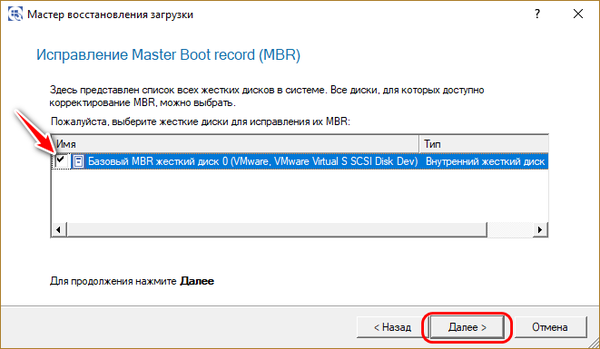
И као у првој операцији, у прозору за захтев за примену промена одговарамо „Да“. Као резултат, кликните на „Финисх“.
4. Поправка МБР боотлоадер-а помоћу ЕасиБЦД-а
Други програм на броду ЛивеДиск'а Сергеи Стрелца, који се може користити за поправку МБР-утоваривач - ЕасиБЦД. Приметно је то код оних који на рачунару имају неколико оперативних система Виндовс. ЕасиБЦД је погодан ГУИ-интерфејс за додавање неколико Виндовс-а у мени за покретање и уређивање параметара овог менија. Покрените ЕасиБЦД у Старт менију ЛивеДиск-а уз пут:
- ВинПЕ програми - БЦД уређивачи
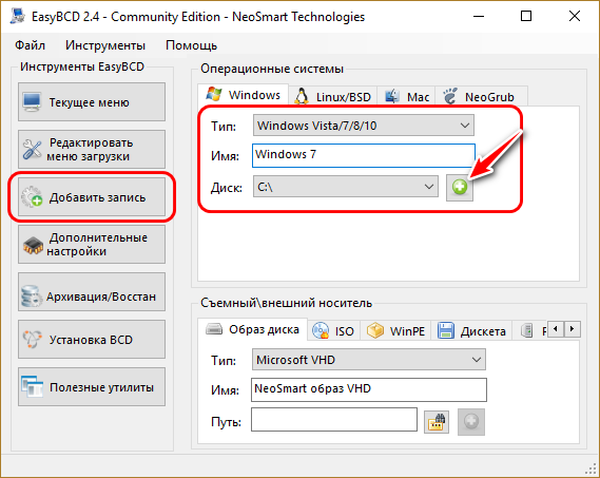
Ако је потребно, подесите мени за покретање програма у одељку „Уређивање менија за покретање“.
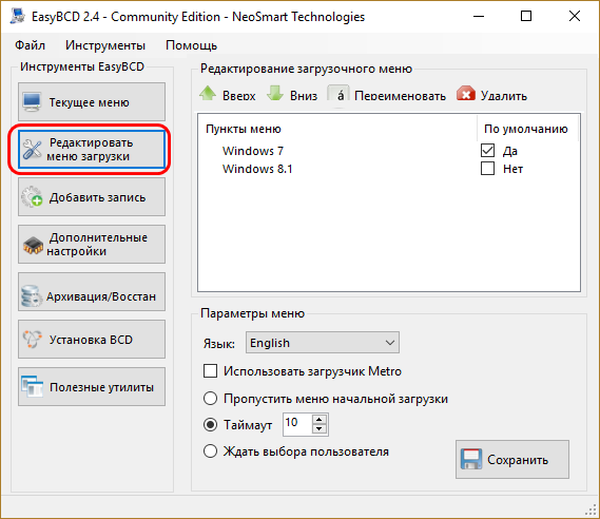
Помоћу ЕасиБЦД-а такође можете покушати да поправите оштећени Виндовс боотлоадер. Идемо у одјељак програма "сигурносна копија / обнављање". И покушати да поставке БЦД - Ресет конфигурације БЦД и ажурирање преузимање фајлова. Испробавамо ове параметре један по један, користимо их са дугметом „Покрени“.
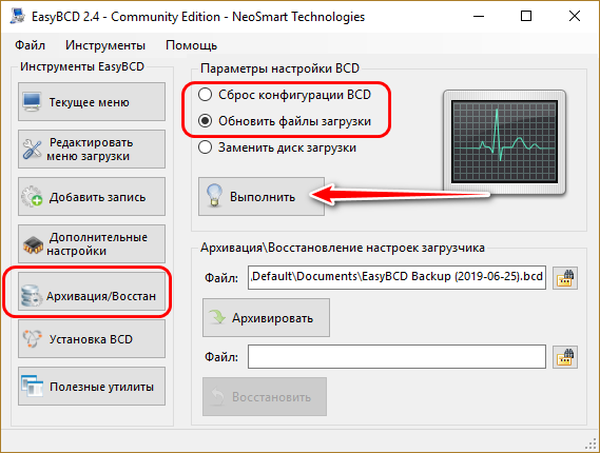
5. Обнављање система за покретање система Виндовс помоћу Дисм++
Пријатељи, најједноставнији начин враћања МБР боотлоадер-а може бити понуђен програмом Дисм ++ који је арсенал Сергеја Стрелеца присутан међу ЛивеДиск-ом. Уз то можете изабрати диск "регистра" Виндовс - тј тврдог диска, ако их има неколико, и сваки од њих има свој МБР лоадер. Прочитајте одвојени чланак „Обнављање Виндовс Боотлоадер-а са Дисм ++“ за овај програм..
***
Овде на броду ЛивеДиск Сергеја Стрелеца постоје аутоматизовани софтверски алати помоћу којих можете покушати да вратите Виндовс боот лоадер на диск у МБР стилу маркирања, не посежући за поступком његовог поновног креирања. Али, авај, они не помоћ ако је МБР-утоваривач са било каквим озбиљним проблемима - без њега све датотеке, оштећене или избрисани директно у рубрици. На пример, када видимо натписе као што су:- „БООТМГР недостаје“ или
- "Оперативни систем није пронађен. Покушајте да искључите све дискове који не садрже оперативни систем.".
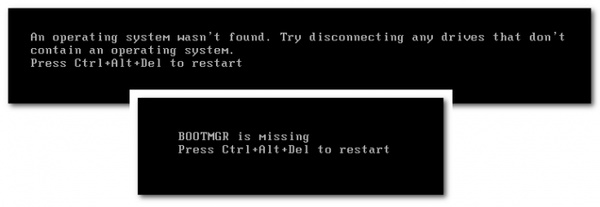
6. Рекреација боотлоадер-а
Поновно креирање МБР лоадер-а поново ствара његов одељак и поново креира датотеке учитавача. У неким случајевима ће бити довољна само задња операција. Али погледаћемо ситуацију универзално, узимајући у обзир оне случајеве када дође до оштећења одељка за утоваривач. Прва фаза поступка коју ћемо извести помоћу програма АОМЕИ Партитион Ассистант. У другој фази користимо ВинПЕ ЛивеДиск Стрелац наредбену линију. Идемо ...
Покрените АОМЕИ партицију помоћника у Старт менију ЛивеДиск-а уз пут:
- ВинПЕ програми - тврди диск
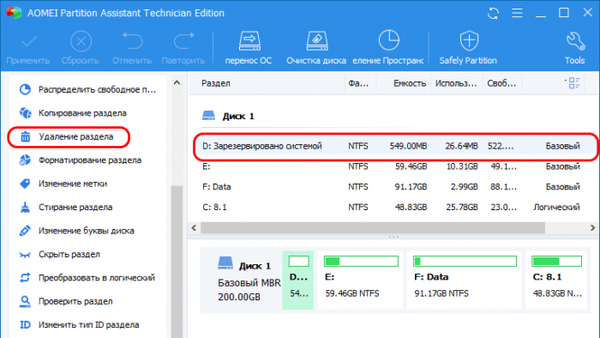
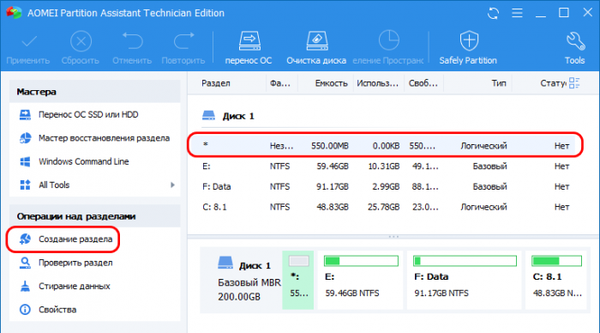
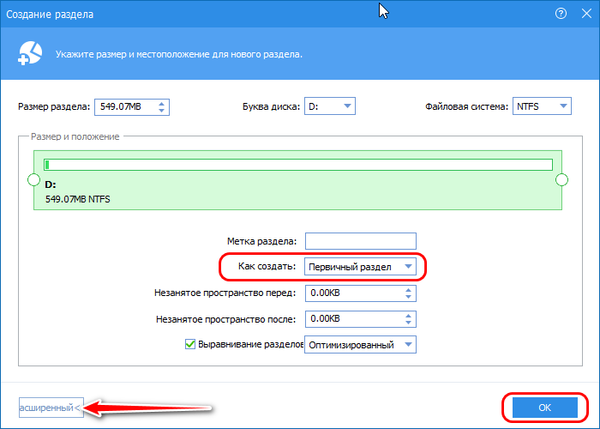
Кликнемо на ново створени одељак и започињемо операцију „Активирај одсек“.
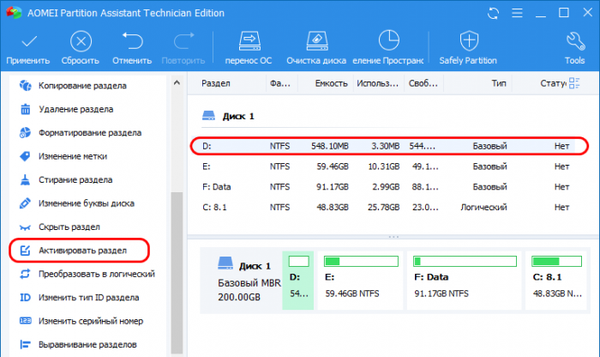
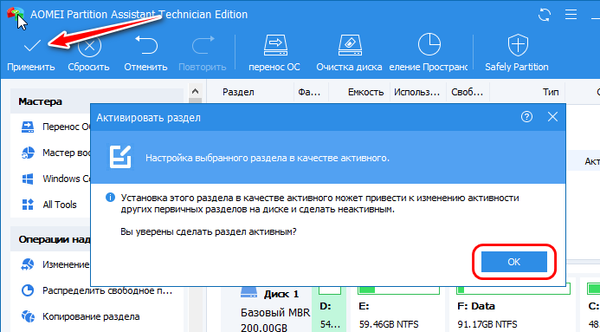
Ја треба да се окрене на укупном активном основни партиције НТФС систем.
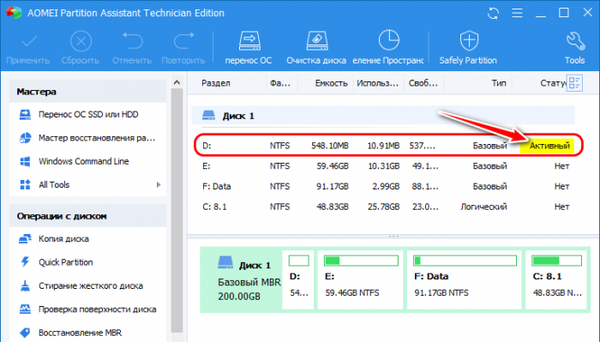
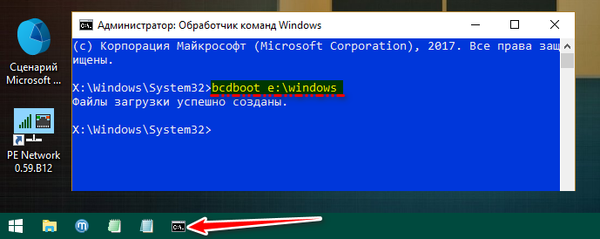
То је заправо.
7. Рад са Виндовс-ом без покретача
Ако вратите покретачки Виндовс не ради, није потребно, моји пријатељи, узнемирени, ЛивеДиск Сергеј Сагиттариус - то је дивна ствар, он може бити покретачки. На почетном екрану ЛивеДиск-а постоји тачка покретања „Сеарцх & Старт Виндовс 7/8“, која у принципу може да покрене Виндовс без одељка за покретање система, уколико су у реду само његове системске датотеке. Више о томе прочитајте у чланку "Како покренути Виндовс без почетног система за покретање: коришћење Ливе-Диска Сергеја Стрелеца".
8. Поновно инсталирање Виндовс-а
Употреба ЛивеДиск Стрелца за подизање система Виндовс привремено је решење, иако може трајати бесконачно дуго, док нам не треба флеш диск за друге потребе. Међутим, пре или касније проблем је потребно решити помоћу програма за покретање система за покретање система, а ако се то поново не деси поновним креирањем, остаје последња опција - поновна инсталација Виндовс-а. Ако у старом систему нема ништа важно, то се може учинити, како кажу, без напуштања касе, тачно у окружењу Стрелитз ЛивеДиск. Користећи прегледач на броду, можемо приступити интернету и преузети дистрибутивни пакет било које верзије, издања и монтаже оперативног система Виндовс који нам је потребан. И инсталирати систем користи 78Сетуп утилити је сама, у ствари, на изворну процес инсталације. Више о томе прочитајте у чланку "Како инсталирати Виндовс помоћу живог диска Сергеја Стрелеца".
Али, ако Виндовс реинсталација није пожељно, па је неопходно да би се подешавања, профил корисника, инсталиран софтвер, у овом случају постоји решење - инсталирајте систем, али га користите није чист дистрибуције и заробили средство ДИСМ ВИМ-слика резерва. О овоме, пријатељи, можете прочитати у чланку "Виндовс боот лоадер се не може вратити: поново инсталирајте ВИМ-бацкуп система помоћу ЛивеДиск-а Сергеја Стрелеца".











